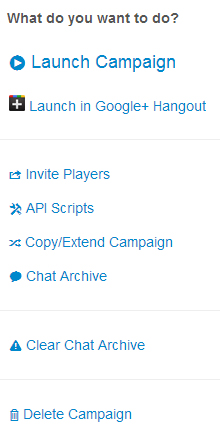Difference between revisions of "Gestion de campagne"
From Roll20 Wiki
m |
Stephanie P. (Talk | contribs) (→Options De Campagne) |
||
| Line 45: | Line 45: | ||
'''Inviter les joueurs:''' Ceci nous amène à une nouvelle fenêtre qui vous permet d'inviter les joueurs via des adresses e-mail, l'examen des invitations en attente et vous donne l'ID de jeu unique lien que vous pouvez copier et coller pour donner aux joueurs. | '''Inviter les joueurs:''' Ceci nous amène à une nouvelle fenêtre qui vous permet d'inviter les joueurs via des adresses e-mail, l'examen des invitations en attente et vous donne l'ID de jeu unique lien que vous pouvez copier et coller pour donner aux joueurs. | ||
| − | '''Scripts d'API:''' Si vous êtes un | + | '''Scripts d'API:''' Si vous êtes un 'Pro''', ce lien sera disponible à tirer vers le haut la [[API: Introduction | API Script Editor]]. |
'''La recherche de joueurs (Liste en LFG):''' Ce lien permet de basculer si votre campagne est placée dans le système de gaz d'enfouissement. Si le bouton est désactivé, le cercle à côté de cette option sera rempli rouge et vert rempli lorsque basculé sur. | '''La recherche de joueurs (Liste en LFG):''' Ce lien permet de basculer si votre campagne est placée dans le système de gaz d'enfouissement. Si le bouton est désactivé, le cercle à côté de cette option sera rempli rouge et vert rempli lorsque basculé sur. | ||
Revision as of 23:26, 27 July 2015
Gestion des campagnes
Chaque campagne vous créez dans Roll20 a sa propre page de détails spécifiques. Pour y arriver, cliquez sur le lien "Détails" sous une campagne dans votre liste. Ceci est où le créateur de campagne peut envoyer des invitations aux joueurs, ajouter la campagne pour le système de recherche de groupe, promouvoir ou kicker un joueur du jeu et d'autres fonctions de gestion de campagne. En tant que joueur, vous pouvez utiliser la page des détails de charger la campagne et laissez l'entrée dans le forum privé de discussion de la campagne.
Campagne Icône:
Vous pouvez télécharger une image de votre bureau pour afficher comme icône de la campagne. Cette image sera visible sur la liste de la campagne et Recherche de groupe (si activé). Cette image téléchargée sera ajouté à votre bibliothèque Art.
Nom de la campagne:
Vous pouvez modifier le nom de votre campagne à tout moment. Cliquez sur ce lien pour faire apparaître une zone de texte modifiable. Cliquez sur le bouton Enregistrer pour valider le changement de nom.
Jeu:
Ceci est un domaine où vous vous mettez ce système de RPG ou jeu de société que vous utilisez.
Prochain match sera:
Ceci est un domaine où vous configurez la date et l'heure de la prochaine session.
Campagne Description:
Ici, vous pouvez ajouter un texte de présentation de la publicité ce que vous attendez du jeu ou saveur texte pour donner à vos joueurs une idée de ce qui les attend. Ou vous pouvez inclure les pré-requis pour les joueurs potentiels. Ce champ de texte est vraiment pour tout ce que le MJ estime serait pratique pour les joueurs de savoir.
Liste des joueurs:
Ceci est une liste de joueur avatar icônes qui ont été invités à la campagne. Toute GM a reçu le label "GM" figurant sous leur avatar. Si vous passez la souris sur une icône d'avatar, on vous donne la possibilité soit de lancement le joueur du jeu ou faites la promotion au joueur de statut GM.
Campagne Discussion:
Ceci est un mini forum exclusif pour la campagne. Il se comporte exactement comme les forums publics Roll20. Le créateur de campagne dispose d'un accès à l'évier, Sticky, et supprimer des commandes. La commande évier permet de garder un fil au bas du forum indépendamment de l'activité. Le commandement collante épingler le fil vers le haut du forum. La commande Supprimer supprime le fil du forum.
Options De Campagne
Lancement de la campagne: En cliquant sur ce lien lancera la campagne en Roll20 nativement.
Lancement de Google+ Hangout: En cliquant sur ce lien va commencer le processus de lancement de la mise en service de la campagne dans un Google+ Hangout. Inviter les joueurs: Ceci nous amène à une nouvelle fenêtre qui vous permet d'inviter les joueurs via des adresses e-mail, l'examen des invitations en attente et vous donne l'ID de jeu unique lien que vous pouvez copier et coller pour donner aux joueurs.
Scripts d'API: Si vous êtes un 'Pro, ce lien sera disponible à tirer vers le haut la API Script Editor.
La recherche de joueurs (Liste en LFG): Ce lien permet de basculer si votre campagne est placée dans le système de gaz d'enfouissement. Si le bouton est désactivé, le cercle à côté de cette option sera rempli rouge et vert rempli lorsque basculé sur.
Copier / Prolonger la campagne: Ce lien vous permet de dupliquer la campagne actuelle. Vous pouvez renommer le double et changer ses tags. Ensuite, vous pouvez également décider de conserver tout ou rien de la: Campagne Icône, joueurs et Paramètres du lecteur (Inclure des macros), Pages, ponts et tableaux enroulables, journal de chat, Journal (Caractères & Documents), tels Playlist ou dans les forums de la campagne. Quand vous avez tout désigné pour le double vous cliquez sur le bouton "Je suis prêt, Créer une campagne!"
Archives des chats: Ce lien ouvre une nouvelle fenêtre qui affiche toute l'histoire de chat de votre campagne. Whispers de joueurs ne sont pas consignés dans les archives de chat.
Effacer le chat Archive: Ce sera supprimer définitivement toute l'histoire de chat archivée de votre campagne.
Supprimer campagne: Cela fera apparaître une nouvelle fenêtre pour confirmer la suppression de la campagne actuelle.